グローバルツールバー
XProtect Smart Client の右上にあるグローバルツールバーから、XProtect Smart Client に関する情報や設定の変更方法にアクセスできます。これには以下が含まれます。
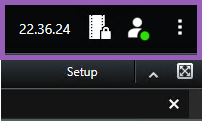
タイムゾーン
タイムゾーンを設定します。タイトルバーに現在の時刻を表示をご参照ください。
エビデンスロックリストへのショートカット
エビデンスロックリストには、作成したエビデンスロックが表示されます。エビデンスロックのリストを並べ替え、絞り込み、検索し、各エビデンスロックに関する詳細を確認できます。エビデンスロックの表示もご参照ください。
ユーザーメニュー
ユーザーメニューでは、ログイン情報を表示したり、XProtect Smart Client からログアウトできます。ログインをご参照ください。ログイン情報には、 XProtectが接続されている XProtect Smart Client VMS サーバーのステータスに関する情報が含まれています。
ユーザーメニュー
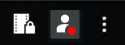 の赤い丸は、複数のサーバーが利用不可であることを示します。
の赤い丸は、複数のサーバーが利用不可であることを示します。
ログイン情報を選択して、サーバーのステータスを表示します。
-
使用可能なサーバーは、緑色で表示されます。
-
使用できないサーバーは、赤で表示されます。ログイン時にサーバーが使用できない場合、サーバーに接続しているカメラまたは機能も使用できなくなります。ステータスを表示すると、サーバーがまだ使用不可の場合でも、ボタンの赤い点滅が停止します。
表示されるサーバー数は、ログイン時に XProtect VMS システムから取得できるサーバー数を反映しています。特に、大きな階層構造を持つサーバーと接続している場合には、ログイン後、より多くのサーバーが利用可能になります。サーバーのリストは、サーバーステータスの静的表示です。サーバーが使用できない場合、選択すると [ステータス] フィールドに理由が表示されます。サーバーに接続するには、[サーバーをロードする] を選択します。そのサーバーのステータスが更新されます。サーバーが長時間使用できない場合は、システム管理者に連絡して助言を求めてください。
設定とその他ウィンドウ
設定とその他ウィンドウは、以下の機能を網羅します。
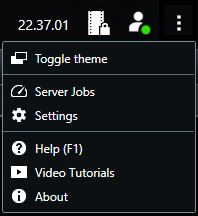
-
テーマの切り替え—XProtect Smart Clientテーマの明暗を切り替えることができます。
-
サーバージョブ—相互接続されたハードウェアデバイスまたはエッジストレージをサポートするカメラからデータを取得するためのユーザー権限に応じて、これらのデバイスの各データ取得リクエストに対して作成されたサーバーのジョブを閲覧できます。すべてのエッジ取得ジョブを表示するをご参照ください。
-
設定—XProtect Smart Clientの設定と動作、ジョイスティック、キーボードショートカット、言語などを設定します。[設定] ウィンドウが表示されます。もご参照ください。
-
ヘルプ— ヘルプシステムにアクセスし、オンラインビデオチュートリアルを再生したり、バージョン番号とプラグイン情報を表示したりできます。
-
ビデオチュートリアル—Milestone Learning Portalを開きます。
-
バージョン情報— 最新の XProtect Smart Client プラグインやバージョンに関する情報。

